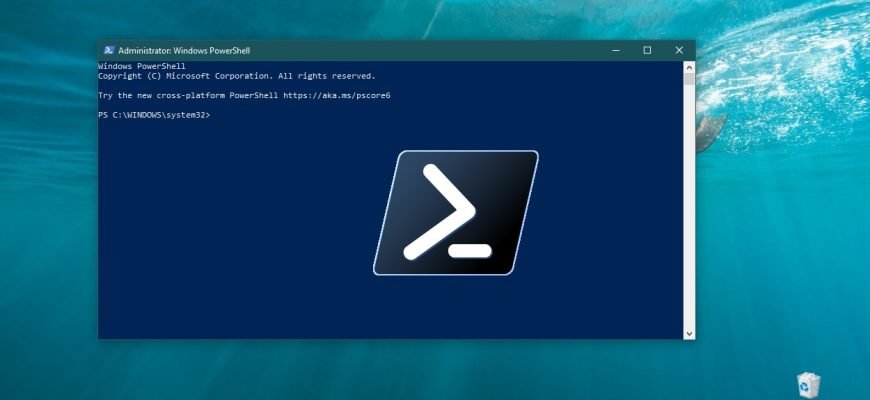L’articolo è pubblicato a scopo informativo ed educativo e sarà utile soprattutto ai principianti del sistema operativo Windows.
Windows PowerShell è una shell con prompt dei comandi e un linguaggio di scripting progettato per l’amministrazione del sistema. Basato su .NET Framework, PowerShell aiuta i professionisti IT e i power user a gestire e automatizzare l’amministrazione del sistema operativo Windows e delle applicazioni in esecuzione su Windows.
Avvio con Windows Search
Per eseguire Windows PowerShell, facciamo una ricerca cliccando sull’icona di ricerca sulla barra delle applicazioni o premendo Win+S, inserendo powershell nella casella di ricerca e selezionando Windows PowerShell Classic Application dai risultati della ricerca oppure cliccando con il tasto destro del mouse e selezionando Esegui come amministratore dal menu contestuale:
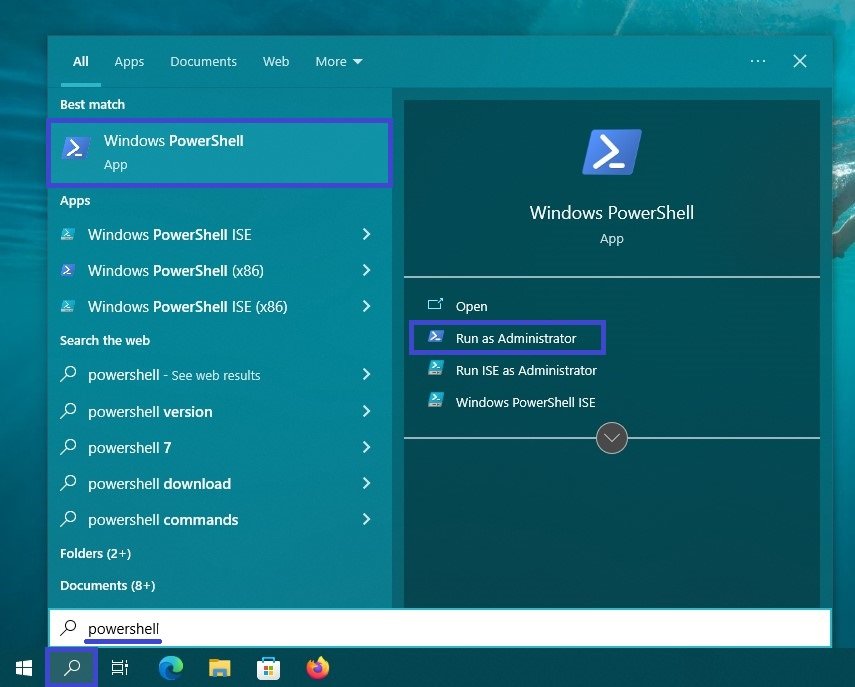
Aprire la shell utilizzando il menu Start
Apra il menu “Start”, nell’elenco delle applicazioni del gruppo “W” trovi ed espanda la cartella Windows PowerShell e selezioni l’applicazione appropriata o faccia clic con il pulsante destro del mouse e selezioni Esegui come amministratore nel menu contestuale.
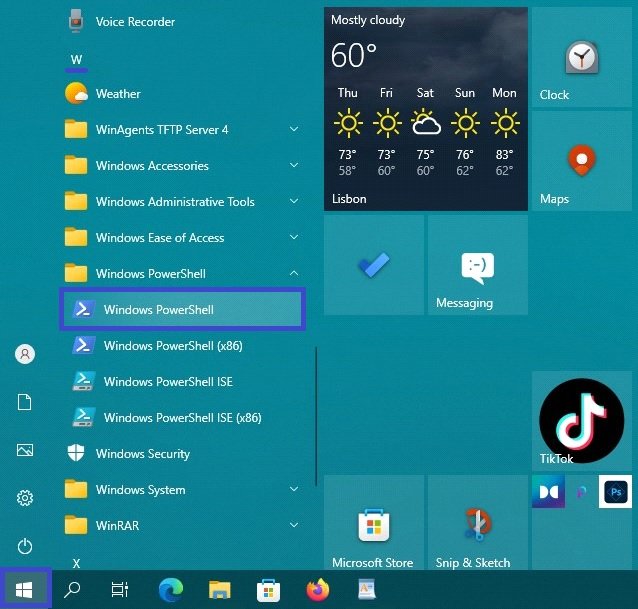
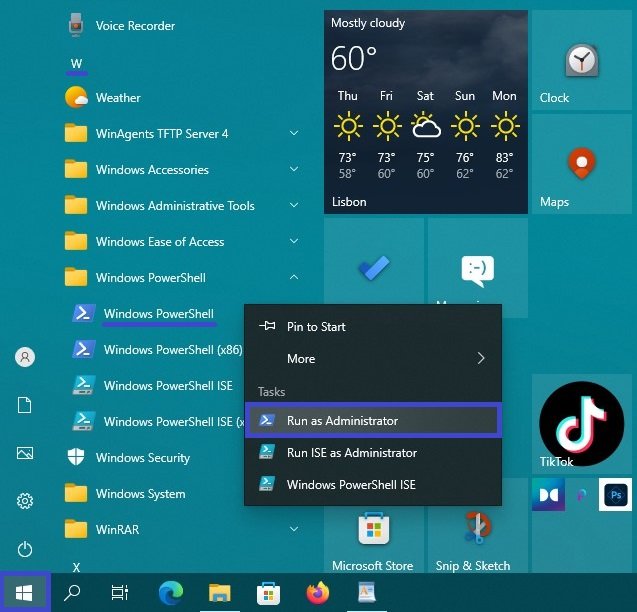
Utilizzi la combinazione di tasti “Win+X
Per utilizzare questo metodo, legga ➯ come sostituire la riga di comando con Windows PowerShell nel menu Win+X. Dopodiché, apra il menu “Win+X” premendo la scorciatoia Win+X o facendo clic con il pulsante destro del mouse sul pulsante Start sulla barra delle applicazioni e selezioni la voce corrispondente nel menu contestuale che appare.
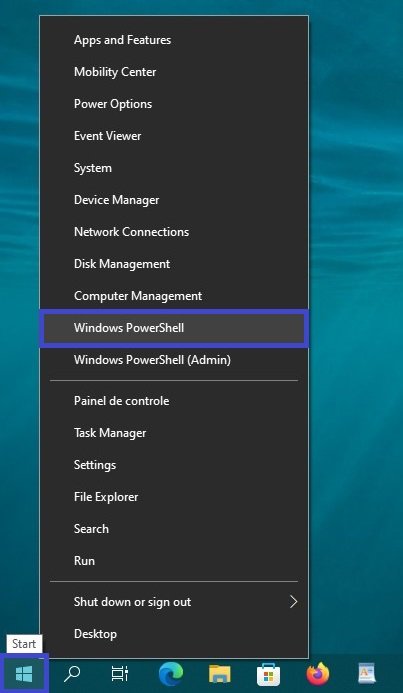
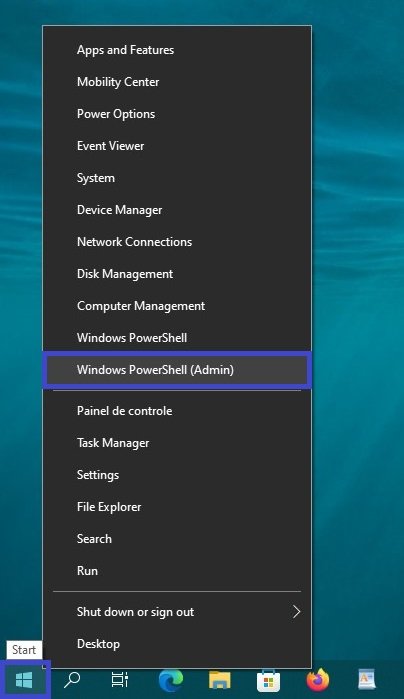
Eseguire tramite la finestra di dialogo “Esegui”.
Apra la finestra di dialogo Esegui premendo Win+R, digiti
powershell
e premere Invio ↵.
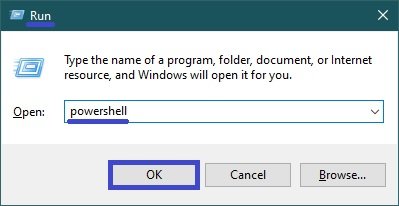
Utilizzo del Task Manager
Aprite il Task Manager premendo Ctrl + Shift + Esc e selezionate Esegui nuova attività dal menu a discesa File.
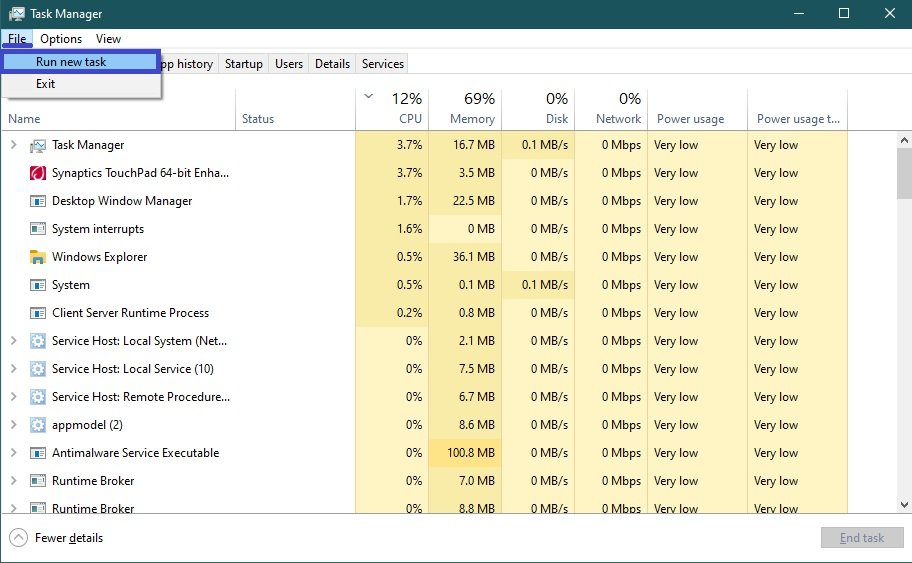
Nella finestra Crea nuova attività che appare, digiti
powershell
e prema Invio ↵. Se desidera creare un’attività con diritti di amministratore, selezioni la casella Crea questa attività con privilegi amministrativi e prema Invio ↵.
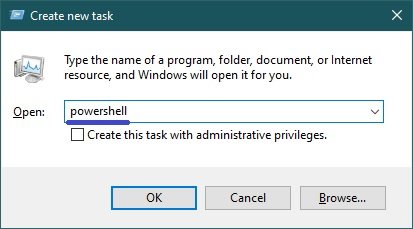
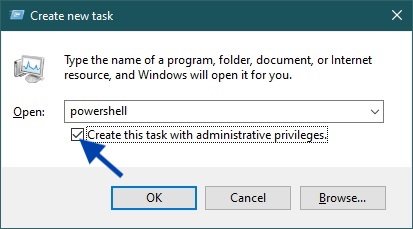
Come eseguire Windows PowerShell in Windows Explorer
Apra Esplora risorse, selezioni la cartella o l’unità in cui desidera eseguire Windows PowerShell. Poi faccia clic sulla scheda File, quindi selezioni Apri Windows PowerShell e poi faccia clic su Apri Windows PowerShell o Apri Windows PowerShell come amministratore.
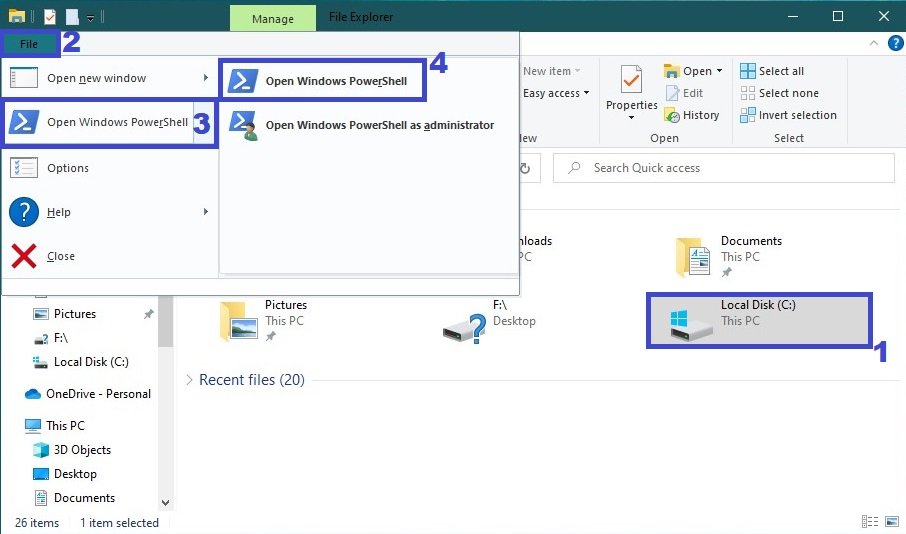
Eseguire la shell dalla cartella del programma sul disco.
Apra Windows Explorer e si rechi nel seguente percorso:
C:\Windows\System32\WindowsPowerShell\v1.0
Per eseguire Windows PowerShell, faccia doppio clic su powershell.exe
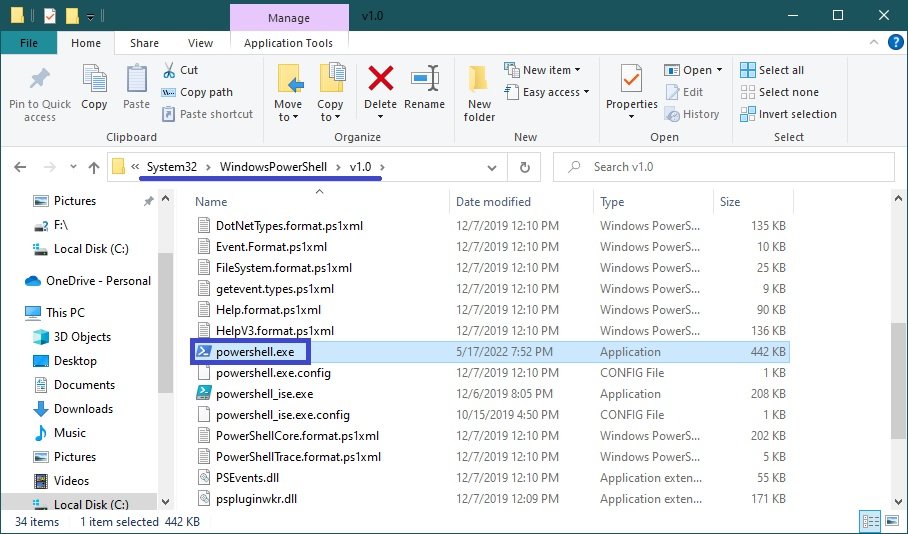
Oppure faccia clic con il pulsante destro del mouse su powershell.exe e scelga Esegui come amministratore dal menu contestuale.
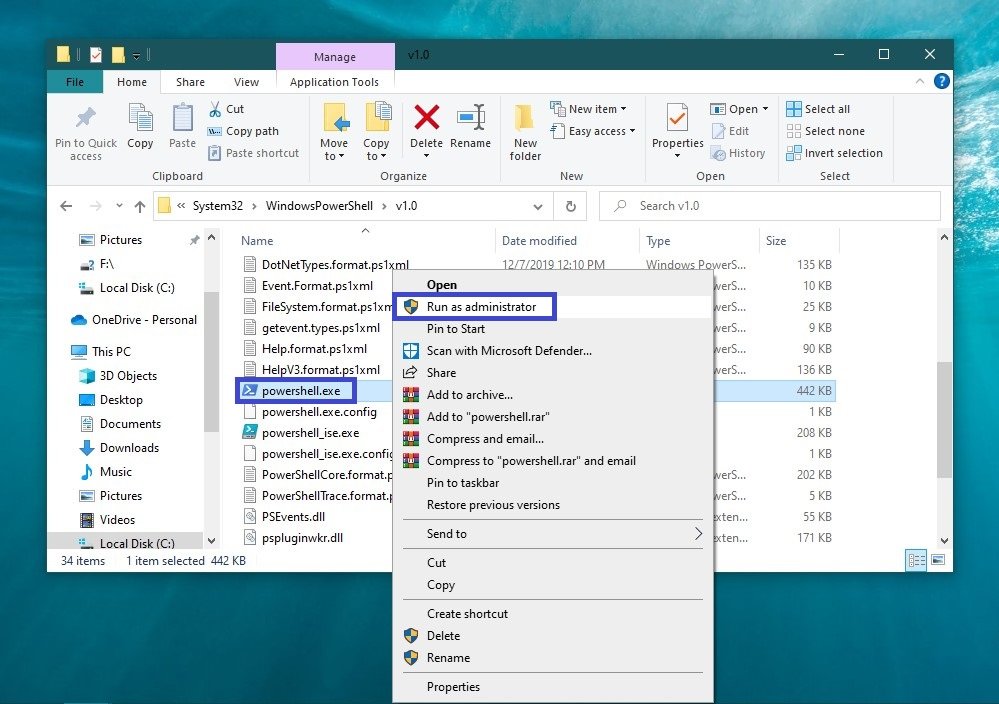
Può anche creare un collegamento a powershell.exe per lanciare Windows PowerShell e ancorarlo alla barra delle applicazioni o alla schermata iniziale del menu Start.